我们习惯将常用的软件、文件放在桌面上方便打开,但是在更新系统后,不清楚win11怎么添加桌面图标,其实根据不同类型的桌面图标有不同的添加方法。
一、系统图标
1、如果要添加系统图标,可以右键桌面空白处,打开“个性化”设置。
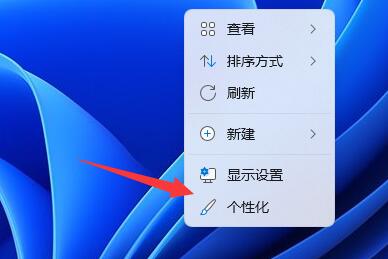
2、接着在右边列表下找到并点击“主题”选项。
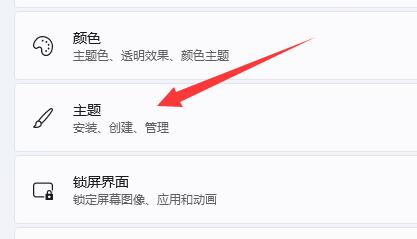
3、然后进入相关设置下的“桌面图标设置”
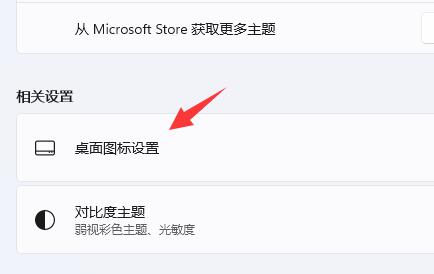
4、最后在其中勾选想要的系统图标,再点击“确定”保存即可。
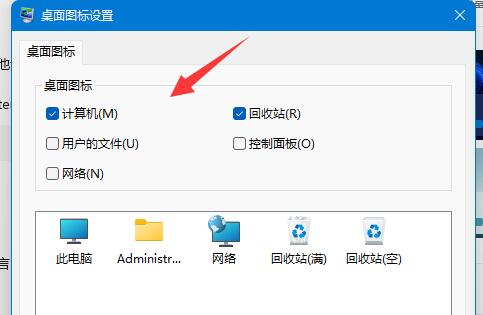
二、软件/文件图标
1、如果要添加软件或文件图标,只要找到对应文件,右键它,选择“显示更多选项”
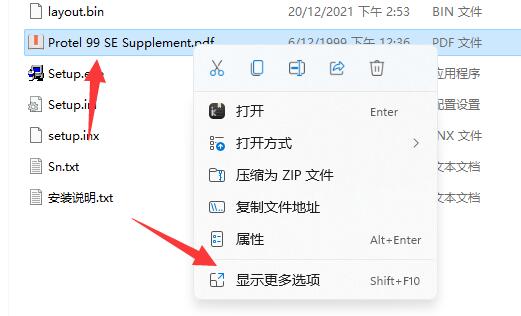
2、再点击“发送到”中的“桌面快捷方式”就可以了。
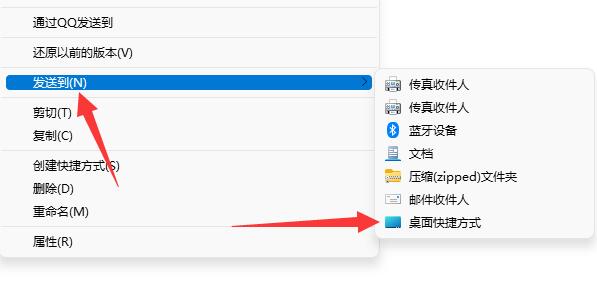
如果桌面图标添加太多也容易导致桌面混乱甚至内存不足问题。
以上就是如何在Win11上增加桌面图标的详细内容,更多请关注php中文网其它相关文章!

每个人都需要一台速度更快、更稳定的 PC。随着时间的推移,垃圾文件、旧注册表数据和不必要的后台进程会占用资源并降低性能。幸运的是,许多工具可以让 Windows 保持平稳运行。

Copyright 2014-2025 https://www.php.cn/ All Rights Reserved | php.cn | 湘ICP备2023035733号